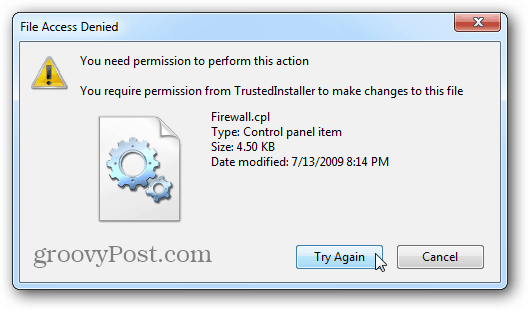Премахнете неизползваните елементи на трети страни от контролния панел на Windows 7
Microsoft Windows 8 Vindovs 7 / / March 17, 2020
Всички потребители на Windows трябва да отиват в Контролния панел от време на време, за да изпълнят задача за поддръжка. Но понякога се претрупва с софтуерни елементи на трети страни. Ето как да ги премахнете.
Всеки човек трябва да влиза в контролния панел на Windows от време на време, за да изпълни задача за поддръжка. Но ако не ви се иска да превъртате из ненужни икони, ето как да се отървете от тези, които добавят програми на трети страни.
Премахнете нежеланите елементи от контролния панел
За този пример премахвам иконата на контролния панел на Flash Player, тъй като никога не я използвам.
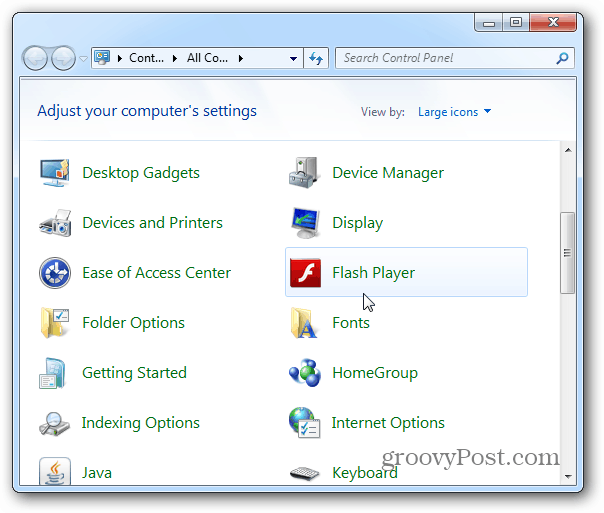
Щракнете върху Старт и Тип:C: \ Windows \ system32 в полето за търсене и натиснете Enter.
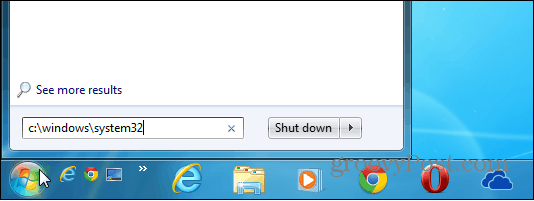
В папката System32 направете търсене на .cpl файлове. Това ви позволява да намерите по-лесно елементите на контролния панел. След това щракнете с десния бутон върху елемента, който искате да изчезне, и щракнете върху Изтриване. В този случай изтривам FlashPlayerCPLApp.cpl, но елементът, който искате да премахнете, може да е различен. Ако не сте сигурни кой CPL файл е свързан с това, което искате да премахнете, просто извършете бързо търсене в Google.
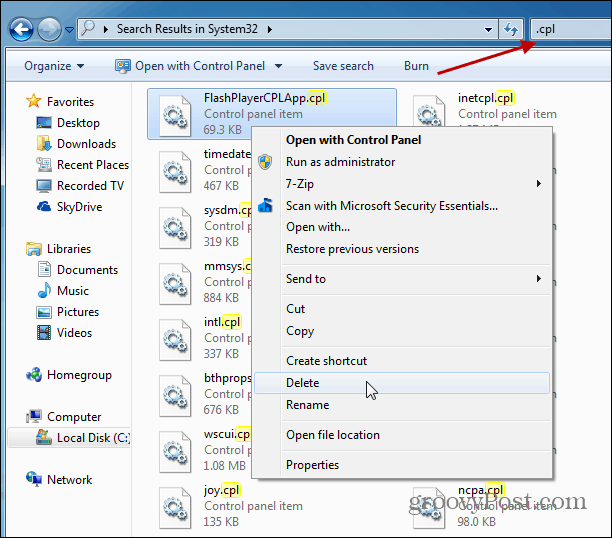
Затворете се от контролния панел и го стартирайте отново, а сега елементът на контролния панел на Flash Player вече не е в списъка.
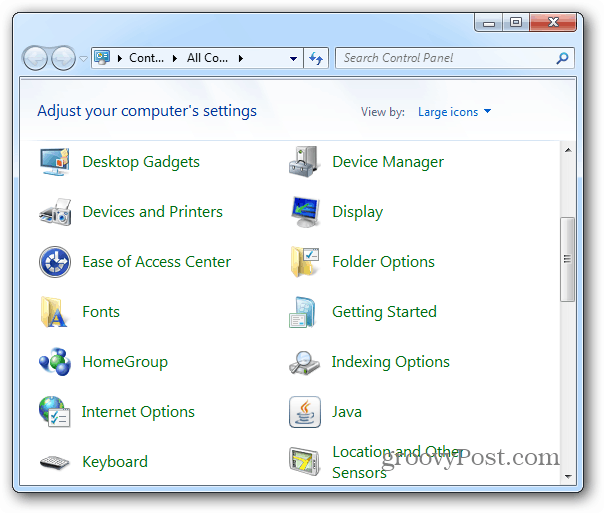
Забележка: Това работи най-добре за премахване на нежелани елементи, които софтуерът на трети страни добавя към контролния панел. С други думи, можете лесно да премахнете елемент Flash или Stardock, но не и защитна стена на Windows или диспечер на устройства. Всъщност Windows няма да ви позволи да премахвате нативните елементи, без да хакнете системния регистър, като използвате групови правила или поемане на собствеността върху файла на първо място.